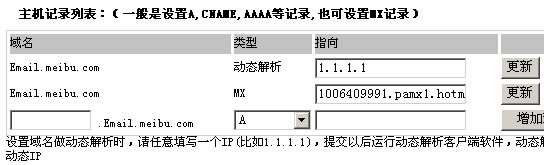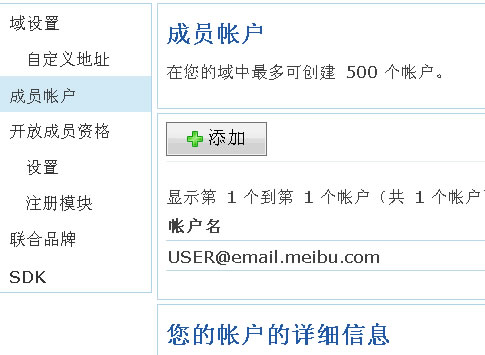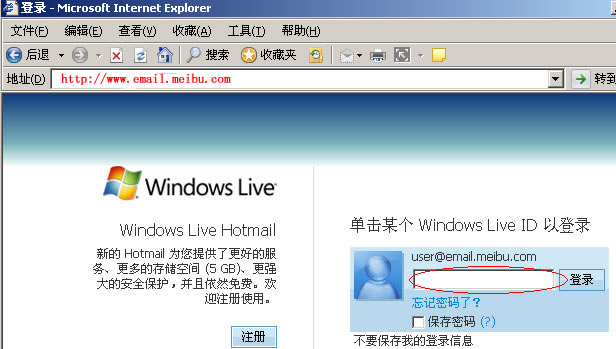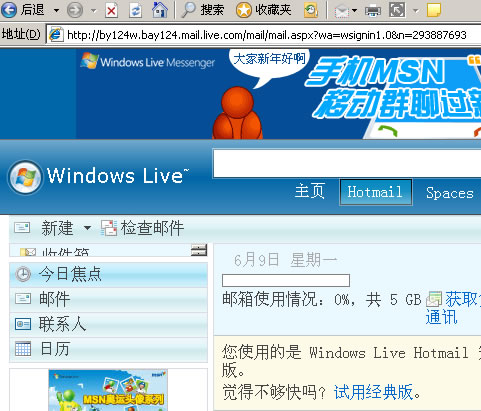在本公司申请域名,我们可免费为你申请顶级域名企业邮箱,支持OUTLOOK收发邮件
如有疑问,请咨询QQ 380300964
什么是企业邮局?
一般电子邮箱的形式是 user@abc.com 如果@右边的域名是你独有,别人不能使用,而@左边的user这个名称你又可以任意定义,这种邮局就称为企业邮局。
由于该邮局的服务器是微软公司的,所以不会被列入黑名单,给国外发信不会被封住,可靠稳定
申请了每步的动态域名以后,可以用你申请的这个域名再注册一个5G的企业邮局,该邮局支持你开通500个帐号,比如你申请了 email.meibu.com (如果你申请的是其他二级域名,就换成你申请的域名),则你可以建立 abc@email.meibu.com,abc123@email.meibu.com,123@email.meibu.com 等这样以@email.meibu.com 为标记的帐号,数量可以达到500个,总邮局空间为5G,而且空间大小还在增加。
如果没有申请meibu 的域名,请去 www.meibu.com 注册申请
根据下面的图解,一步一步就可以实现(下面以email.meibu.com为例,你可以用自己申请的域名代替,也支持顶级域名):
第一步:打开Windows Live 管理中心 http://domains.live.com 点“开始”
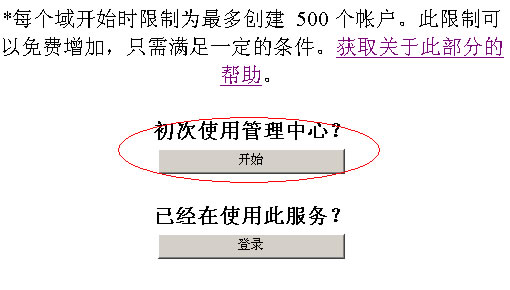


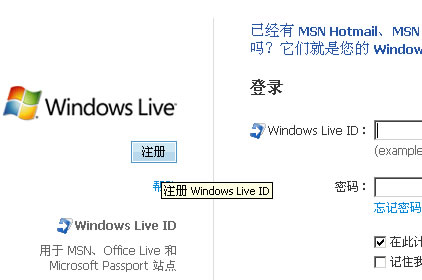


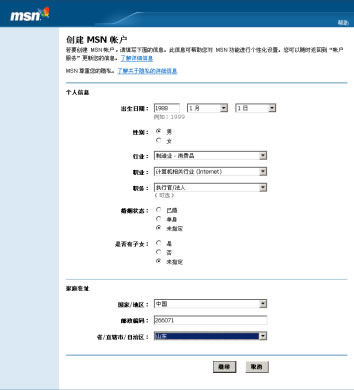


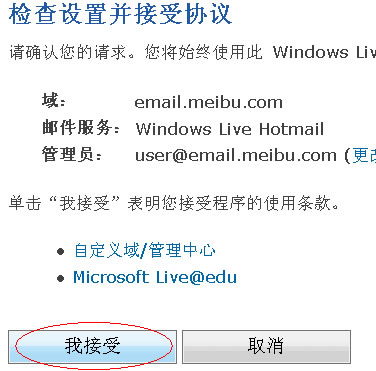
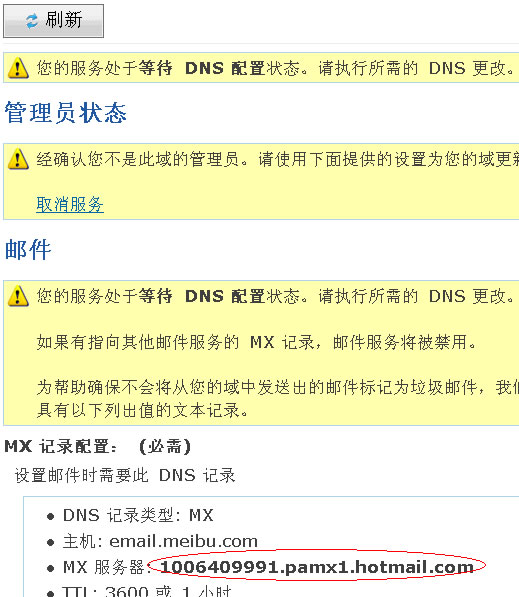
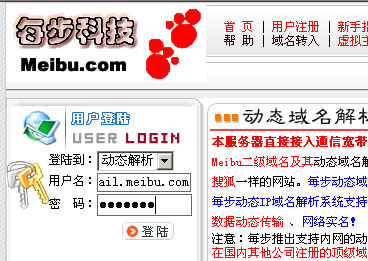
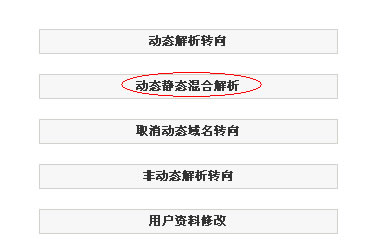
第十四步:在这里需要增加一条MX记录,MX就是在第十一步得到的字符串,如果你还需要使用动态解析的话,请先增加一条动态解析记录,再增加MX记录。你如果还需要其他设置的话,还可以增加其他记录。这里只对邮箱设置来谈。只增加MX记录就可以了。注意:记录修改完以后,一定要运行一下客户端软件,只有运行了客户端软件以后,提交的记录才会设置成功。还需要注意的是,由于每步的服务器对于IP没有改变的用户,客户端在30分钟之内是不再响应新的修改的,所以一定要确定记录修改正确后再运行客户端,否则只能等30分钟之后再登陆了。如果发生了这种情况,有2个办法解决,一个是你先断开ADSL,重新上网得到新的IP,这样就可以再登陆了,另外一个是下载其他版本的客户端,新版本的还可以登陆一次。最好的方法就是先确认无误再登陆
登陆后,MX记录就生效了。这个时候再进到第十一步,点页面的“刷新”,你就可以看到生效了
如果点页面的“刷新”没有变化,多点几次“刷新”,还没变化就再看MX记录是否没有设置好。MX设置好的话就会成功的!